Qt开发上位机建立BLE通讯
最近在做一个具有低功耗蓝牙
BLE通讯功能的Windows上位机软件,在网上学习了许多
BLE相关的知识、看了许多相关博客并参考了官方例程后总结出了使用Qt建立
BLE通讯的步骤,附带相关源码,分享给网友
开发环境
我使用的
Qt
版本是5.15,使用的
CMake
构建项目。
整体开发使用的
IDE
是
Qt Creator
,采用的方式是基于
widgets
的
ui
设计界面、C++写逻辑的方式。
编译使用的是
Desktop Qt 5.15.2 MINGW 64-bit
CMake
配置
BLE
低功耗蓝牙通讯需要用到
Qt
的蓝牙模块,需要添加
Bluetooth
模块:
find_package(QT NAMES Qt6 Qt5 REQUIRED COMPONENTS Core Widgets Bluetooth)
find_package(Qt${QT_VERSION_MAJOR} REQUIRED COMPONENTS Core Widgets Bluetooth)
在
add_executable
之后设置
target_link_libraries
:
target_link_libraries(bluetooth_serial_host_computer PRIVATE
Qt${QT_VERSION_MAJOR}::Core
Qt${QT_VERSION_MAJOR}::Widgets
Qt${QT_VERSION_MAJOR}::Bluetooth)
包含头文件
#include <QBluetoothDeviceDiscoveryAgent> //发现设备
#include <QBluetoothUuid> //蓝牙uuid
#include <QBluetoothDeviceInfo> //设备信息
#include <QLowEnergyController> //ble controller
#include <QLowEnergyDescriptor> //ble 描述符
#include <QLowEnergyService> //ble 服务
#include <QLowEnergyCharacteristic> //ble特性
建立
BLE
通讯的步骤
建立
BLE
通讯的大体步骤可参考下图:
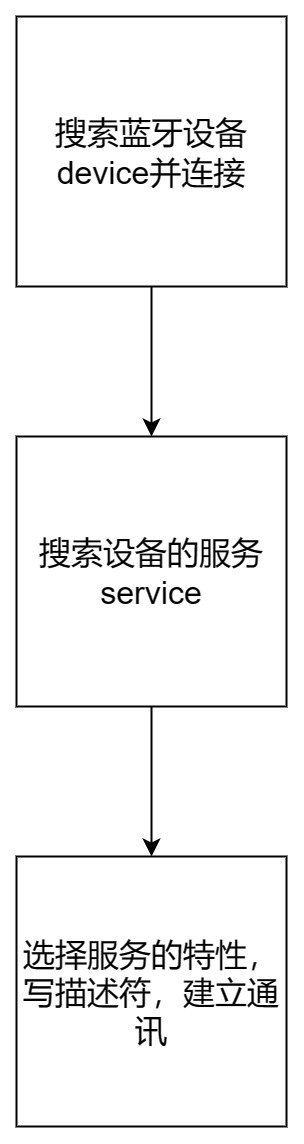
接下来,我们将每个步骤进行详细讲解。
搜索蓝牙设备Device并连接
搜索蓝牙设备用到了
BluetoothDeviceDiscoveryAgent
,我们先在构造函数中创建对象并连接上信号与槽:
m_deviceDiscoveryAgentPtr = new QBluetoothDeviceDiscoveryAgent(this); //创建对象
connect(m_deviceDiscoveryAgentPtr, &QBluetoothDeviceDiscoveryAgent::deviceDiscovered, this, &MainWindow::deviceDiscoveredSlot); //发现了一个设备
void (QBluetoothDeviceDiscoveryAgent:: *deviceDiscoveryErrorOccurred)(QBluetoothDeviceDiscoveryAgent::Error) = &QBluetoothDeviceDiscoveryAgent::error;//有重载
connect(m_deviceDiscoveryAgentPtr, deviceDiscoveryErrorOccurred, this, &MainWindow::deviceDiscoveryErrorOccurredSlot); //设备发现出现错误
connect(m_deviceDiscoveryAgentPtr, &QBluetoothDeviceDiscoveryAgent::finished, this, &MainWindow::deviceDiscoveryFinishedSlot); //设备发现结束
开始搜索
BLE
设备:
void MainWindow::on_searchButton_clicked() //点击搜索按钮
{
//设备列表中只保存本次搜索得到的设备信息;每次搜索开始时先清空列表,再在槽函数中添加本次搜索到的设备信息
m_devInfoList.clear();
//如果已经搜索过一次,列表中item数量就可能大于1;再次搜索需要先清空列表,将标题重新添加进去
if(ui->devInfoListWidget->count() > 1)
{
ui->devInfoListWidget->clear(); //先清空列表
//再重新添加标题
QString devLabel = QString("地址 设备名称");
QListWidgetItem* devItemPtr = new QListWidgetItem(devLabel);
ui->devInfoListWidget->addItem(devItemPtr);
}
m_deviceDiscoveryAgentPtr->start(QBluetoothDeviceDiscoveryAgent::LowEnergyMethod); //以LowEnergyMethod进行搜索,搜索低功耗蓝牙
//statusBar显示提示信息.
ui->statusbar->showMessage("设备搜索中......"); //timeout为默认值 0 时,信息一直显示,直到被覆盖
ui->searchButton->setEnabled(false);//搜索过程中,search按钮不可点击
}
devInfoListWidget
是我自己在
ui
中添加的一个列表组件,用来显示搜索到的设备信息:
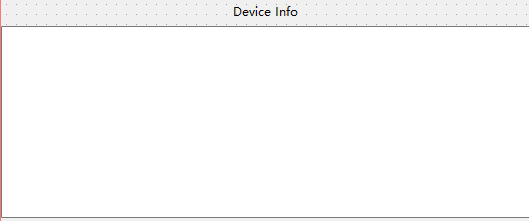
发现一个设备的槽函数:
void MainWindow::deviceDiscoveredSlot(const QBluetoothDeviceInfo &devInfo)
{
//名称不为空且是低功耗蓝牙,则考虑加进去
if(devInfo.coreConfigurations() & QBluetoothDeviceInfo::LowEnergyCoreConfiguration)
{
//将搜索到的设备的address与name存到一个label中
QString label = QString("%1 %2").arg(devInfo.address().toString(), devInfo.name());
//在listwidget中搜索是否已经有这个设备
QList<QListWidgetItem *> itemPtrList = ui->devInfoListWidget->findItems(label, Qt::MatchExactly);
//防止重复
if (itemPtrList.empty()) //如果listwidget中没有搜索到的这个设备
{
QListWidgetItem* itemPtr = new QListWidgetItem(label);
ui->devInfoListWidget->addItem(itemPtr);//将设备的信息添加到listwidget中
m_devInfoList.append(devInfo); //设备信息添加到自己的列表中
}
}
}
设备发现出现错误的槽函数:
void MainWindow::deviceDiscoveryErrorOccurredSlot(QBluetoothDeviceDiscoveryAgent::Error error)
{
QMessageBox::warning(this, "警告", "搜索蓝牙设备发生错误,请检查蓝牙是否开启!");
}
设备发现结束的槽函数:
void MainWindow::deviceDiscoveryFinishedSlot()
{
//statusBar显示提示信息
ui->statusbar->showMessage("设备搜索完成,请双击设备进行连接!");
ui->searchButton->setEnabled(true);//搜索完成后,可以再次点击搜索按钮
}
接下来双击设备列表中的设备进行连接:
void MainWindow::on_devInfoListWidget_itemDoubleClicked(QListWidgetItem *itemPtr)
{
//设备被双击后需要先清空Uuid List,只保存当前选中设备的服务Uuid
m_uuidList.clear();
//如果service List中已经有了搜索出的服务
if(ui->serviceInfoListWidget->count() > 1)
{
ui->serviceInfoListWidget->clear(); //先清空列表
//再重新添加标题
QString serviceLabel = QString("服务Uuid");
QListWidgetItem* serviceItemPtr = new QListWidgetItem(serviceLabel);
ui->serviceInfoListWidget->addItem(serviceItemPtr);
}
//创建蓝牙控制器; currentRow()-1是因为自己手动添加了一行标题
m_bleControllerPtr = QLowEnergyController::createCentral(m_devInfoList.at(ui->devInfoListWidget->currentRow() - 1)); //central相当于是主机
//bleController的槽函数
connect(m_bleControllerPtr, &QLowEnergyController::connected, this, &MainWindow::bleDeviceConnectedSlot); //设备连接成功
void (QLowEnergyController:: *bleDeviceConnectionErrorOccurred)(QLowEnergyController::Error) = &QLowEnergyController::error;//有重载
connect(m_bleControllerPtr, bleDeviceConnectionErrorOccurred, this, &MainWindow::bleDeviceConnectionErrorOccurredSlot); //设备连接出现错误
connect(m_bleControllerPtr, &QLowEnergyController::serviceDiscovered, this, &MainWindow::bleServiceDiscoveredSlot); //发现一个服务
connect(m_bleControllerPtr, &QLowEnergyController::discoveryFinished, this, &MainWindow::bleServiceDiscoveryFinishedSlot); //服务发现结束
//创建后控制器中对应的设备就是我们在列表中选中的设备
ui->statusbar->showMessage("正在连接设备......");
m_bleControllerPtr->connectToDevice(); //连接设备
}
设备连接出现错误的槽函数:
void MainWindow::bleDeviceConnectionErrorOccurredSlot(QLowEnergyController::Error error)
{
QMessageBox::warning(this, "警告", "连接低功耗蓝牙设备发生错误!");
}
搜索蓝牙设备并连接的大致步骤如上。
搜索设备Device的服务Service
在设备连接成功的槽函数中搜索服务:
void MainWindow::bleDeviceConnectedSlot()
{
ui->statusbar->showMessage("低功耗蓝牙设备连接成功!");
m_bleControllerPtr->discoverServices(); //开始搜索服务
}
发现一个服务的槽函数:
void MainWindow::bleServiceDiscoveredSlot(QBluetoothUuid serviceUuid)
{
QLowEnergyService* servicePtr = m_bleControllerPtr->createServiceObject(serviceUuid); //创建服务对象
//将搜索到的服务的Uuid存到一个label中
QString label = QString("%1").arg(serviceUuid.toString());
//在listwidget中搜索是否已经有这个服务
QList<QListWidgetItem *> itemPtrList = ui->serviceInfoListWidget->findItems(label, Qt::MatchExactly);
//防止重复
if (itemPtrList.empty()) //如果listwidget中没有搜索到的这个服务
{
QListWidgetItem* itemPtr = new QListWidgetItem(label);
ui->serviceInfoListWidget->addItem(itemPtr);//将设备的信息添加到listwidget中
m_uuidList.append(serviceUuid); //设备信息添加到自己的列表中
}
}
serviceInfoListWidget是我自己在ui中添加的一个列表组件,用来显示服务的uuid:
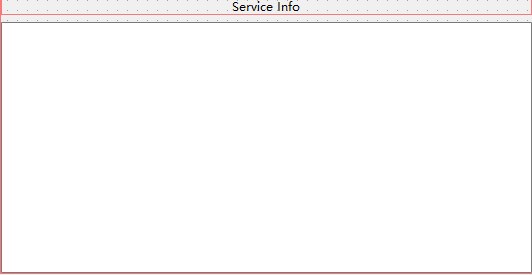
服务搜索结束的槽函数:
void MainWindow::bleServiceDiscoveryFinishedSlot()
{
ui->statusbar->showMessage("服务搜索结束,请双击服务进行监听");
}
选择服务的特性characteristic,写描述符,建立通讯
双击服务列表,进行相应操作:
void MainWindow::on_serviceInfoListWidget_itemDoubleClicked(QListWidgetItem *itemPtr) //双击服务
{
QBluetoothUuid serviceUuid = m_uuidList.at(ui->serviceInfoListWidget->currentRow() - 1); //当前选中的服务的Uuid
//创建服务
m_bleServicePtr = m_bleControllerPtr->createServiceObject(QBluetoothUuid(serviceUuid), this);
//判断创建服务是否出现错误
if(m_bleServicePtr == NULL)
{
QMessageBox::warning(this,"警告","创建服务失败!");
}
else //创建服务成功;创建服务就相当于连接上了,执行完ServiceStateChangedSlot之后就可以正常通信了
{
//搜索之前先清空,只保存当前服务的特性
m_characteristicSelectionDialog->clearCharacteristic();
//特性选择对话框出现
m_characteristicSelectionDialog->show();
//监听服务状态变化
connect(m_bleServicePtr, &QLowEnergyService::stateChanged, this, &MainWindow::bleServiceStateChangedSlot);
//服务的characteristic变化,有数据传来
connect(m_bleServicePtr, &QLowEnergyService::characteristicChanged, this, &MainWindow::bleServiceCharacteristicChangedSlot);
//错误处理
void (QLowEnergyService:: *bleServiceErrorOccurred)(QLowEnergyService::ServiceError) = &QLowEnergyService::error;//有重载
connect(m_bleServicePtr, bleServiceErrorOccurred, this, &MainWindow::bleServiceErrorOccurredSlot);
//描述符成功被写
connect(m_bleServicePtr, &QLowEnergyService::descriptorWritten, this, &MainWindow::bleServiceDescriptorWrittenSlot);
//触发服务详情发现函数
m_bleServicePtr->discoverDetails();
}
}
服务状态变化的槽函数:
void MainWindow::bleServiceStateChangedSlot(QLowEnergyService::ServiceState state) //服务状态改变
{
//发现服务
if(m_bleServicePtr->state() == QLowEnergyService::ServiceDiscovered)
{
QList<QLowEnergyCharacteristic> list = m_bleServicePtr->characteristics();
for(int i = 0; i < list.count(); i++)
{
//当前位置的bleCharacteritic
m_bleCharacteristic = list.at(i);
//如果当前characteristic有效
if(m_bleCharacteristic.isValid())
{
//将有效特性添加到列表中
m_characteristicSelectionDialog->addCharacteristic(m_bleCharacteristic);
//描述符定义特征如何由特定客户端配置
QLowEnergyDescriptor descriptor = m_bleCharacteristic.descriptor(QBluetoothUuid::DescriptorType::ClientCharacteristicConfiguration);
//如果descriptor有效
if(descriptor.isValid())
{
m_bleServicePtr->writeDescriptor(descriptor, QByteArray::fromHex("FEE1"));
}
}
}
}
}
当描述符
descriptor
被正确地写入值之后,
BLE
通讯就成功建立。
特性发生变化的槽函数,处理接收数据:
void MainWindow::bleServiceCharacteristicChangedSlot(QLowEnergyCharacteristic characteristic, QByteArray value)
{
if(m_isClose == false) //数据接收框在打开的状态,显示接收的数据
{
//直接将这个ByteArray放进去的话中文会显示乱码
QTextCodec* textCodePtr = QTextCodec::codecForName("GBK");
QString str = textCodePtr->toUnicode(value);
ui->btDataRevTextBrowser->insertPlainText(str); //不自动换行
}
if(ui->btRealtimeCurveCheckBox->checkState() == Qt::Checked) //勾选实时曲线,使能
{
qDebug() << value.toDouble();
ui->btRealtimeCurveWidget->dataReceived(value.toDouble());
}
}
发送数据(发送数据需要使用具有write或者writeNoResponse权限的特性):
QString text = ui->btSendDataTextEdit->toPlainText(); //当前输入框中的数据
if(text.indexOf("\n") != -1)
{
text.replace("\n","\r\n"); //更换为有效回车
}
m_bleServicePtr->writeCharacteristic(m_characteristicSelectionDialog->getWriteCharacteristic(), text.toUtf8(), QLowEnergyService::WriteWithResponse); //发送数据
BLE
服务发生错误的槽函数:
void MainWindow::bleServiceErrorOccurredSlot(QLowEnergyService::ServiceError error) //低功耗蓝牙服务产生错误
{
if(QLowEnergyService::NoError == error)
{
qDebug() <<"没有发生错误。";
}
if(QLowEnergyService::OperationError== error)
{
QMessageBox::warning(this, "错误", "当服务没有准备好时尝试进行操作!");
}
if(QLowEnergyService::CharacteristicReadError== error)
{
QMessageBox::warning(this, "错误", "尝试读取特征值失败!");
}
if(QLowEnergyService::CharacteristicWriteError== error)
{
QMessageBox::warning(this, "错误", "尝试为特性写入新值失败!");
}
if(QLowEnergyService::DescriptorReadError== error)
{
QMessageBox::warning(this, "错误", "尝试读取描述符值失败!");
}
if(QLowEnergyService::DescriptorWriteError== error)
{
QMessageBox::warning(this, "错误", "尝试向描述符写入新值失败!");
}
if(QLowEnergyService::UnknownError== error)
{
QMessageBox::warning(this, "错误", "与服务交互时发生未知错误!");
}
}
DescriptorReadError== error)
{
QMessageBox::warning(this, "错误", "尝试读取描述符值失败!");
}
if(QLowEnergyService::DescriptorWriteError== error)
{
QMessageBox::warning(this, "错误", "尝试向描述符写入新值失败!");
}
if(QLowEnergyService::UnknownError== error)
{
QMessageBox::warning(this, "错误", "与服务交互时发生未知错误!");
}
}
以上即为使用Qt建立BLE通讯的基本步骤。
版权归原作者 RobotFreak 所有, 如有侵权,请联系我们删除。